Cómo editar e incrustar videos de TikTok
Publicado: 2020-11-21Aunque estuvo disponible en todo el mundo en 2018, TikTok ha causado un gran revuelo en 2020. A pesar de las preocupaciones de seguridad, los especialistas en marketing de redes sociales y las marcas buscan aprovechar al máximo lo que esta aplicación tiene para ofrecer. Sin embargo, antes de que pueda comenzar a promocionar su propio negocio en este canal, debe saber cómo editar videos de TikTok. También puede ser útil saber cómo incrustar contenido popular de TikTok o incluso los últimos videos de su feed en su sitio de WordPress. En este artículo, le enseñaremos cómo lograr ambos objetivos.
¡Empecemos!
Cómo editar videos de TikTok con el editor predeterminado
Si bien se podría decir mucho sobre cómo grabar videos en TikTok y los tipos de contenido que puede crear con esta aplicación, esta publicación se enfocará estrictamente en los procesos de edición e incrustación. Primero echemos un vistazo al editor predeterminado, ya que probablemente aquí es donde también está comenzando.
Tiene una interfaz bastante simple:
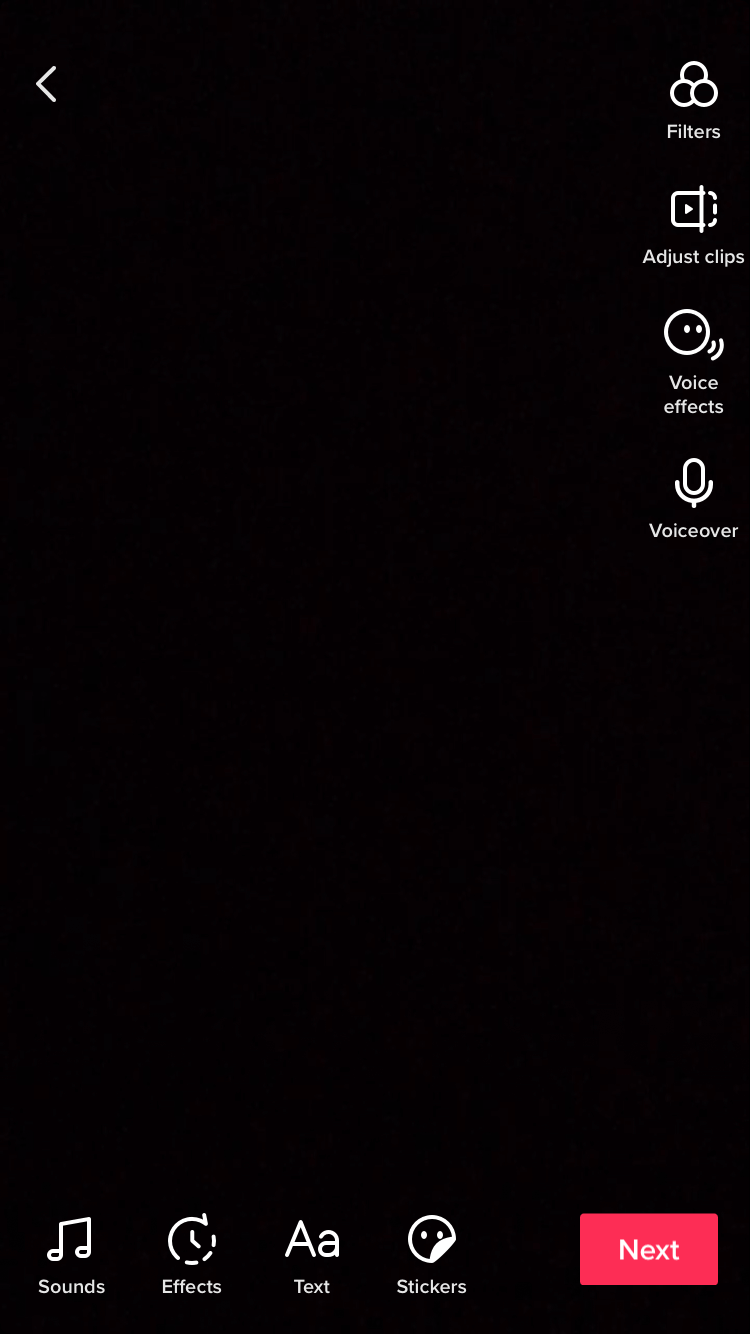
Aquí hay una introducción rápida a las opciones integradas, comenzando en la esquina superior derecha y moviéndose hacia la esquina inferior izquierda de la pantalla:
- Filtros. Esta función también está disponible durante la grabación. Al igual que los filtros de Instagram, estos son ajustes preestablecidos que puede aplicar para cambiar la apariencia de sus videos. Hay cuatro categorías: retrato , paisaje , comida y ambiente .
- Ajuste los clips. Con esta herramienta, puede recortar sus videos para eliminar el contenido no deseado al principio o al final del clip.
- Efectos de voz. Estos efectos de audio le permiten modificar su voz. Algunos ejemplos incluyen Chipmunk , Robot y Helium .
- Narración. Use esto para grabar una voz en off. Podrá ver una vista previa de su video para que pueda sincronizar el audio correctamente.
- Pegatinas. Aquí, puede agregar emojis y otros gráficos prefabricados a su video. Una vez que haya seleccionado uno, tóquelo en el editor para ver más opciones.
- Texto. Toque aquí para agregar una escala de texto a su video.
- Efectos. Estos incluyen una variedad de efectos visuales para darle vida a su contenido. Puede agregar fuegos artificiales a su video, hacer que parezca una película 'antigua' y varias otras opciones. El editor también le permite arrastrar efectos a partes específicas del video.
- Suena Aquí es donde agrega música, sonidos y otros componentes de audio, una gran parte de TikTok.
Eso es todo al respecto. Es un proceso bastante simple y estas características probablemente serán suficientes para la mayoría de los creadores de contenido. Una vez que esté satisfecho con su video, puede tocar el botón Siguiente para acceder a la configuración para compartir y publicarlo.
Cómo editar videos de TikTok con aplicaciones de terceros
Al grabar sus videos de TikTok, es posible que observe el botón Cargar en la esquina inferior derecha:

Esto le permite importar videos que ha creado en otro lugar y publicarlos en TikTok. Como tal, puede aprovechar las aplicaciones de edición de terceros que pueden incluir más funciones que la interfaz predeterminada. Hay docenas de estas aplicaciones disponibles, pero desafortunadamente, no tenemos el espacio para discutirlas todas aquí. En cambio, echemos un vistazo a dos de las mejores opciones.
CapCut es una aplicación de edición de TikTok más nueva, pero fue creada por Bytedance, la compañía detrás de TikTok. Esto significa que debe esperar una experiencia bastante fluida:
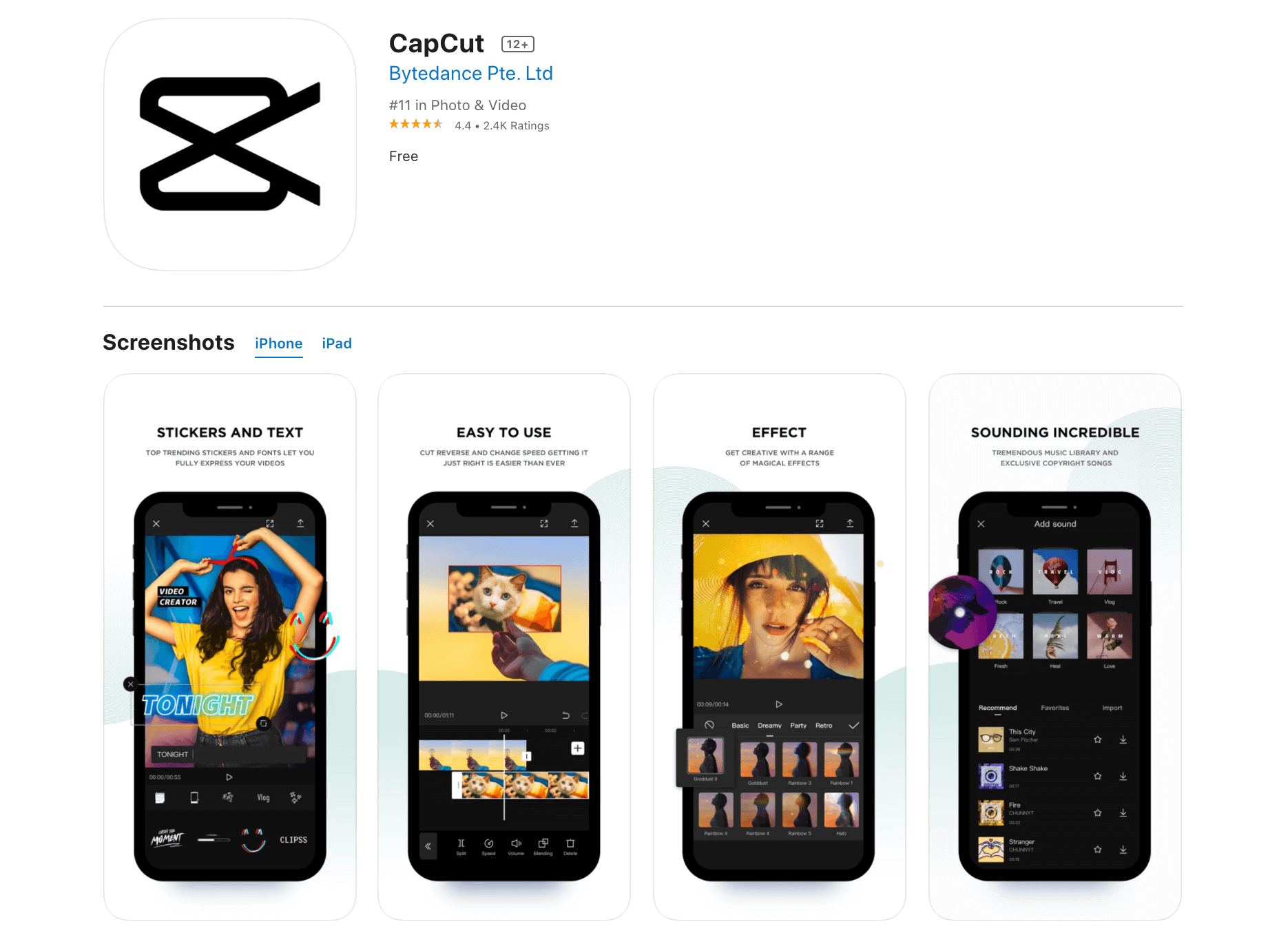
Esta aplicación está orientada a la creación de contenido social y, por lo tanto, es perfecta para fines de marketing. Incluye opciones de corte, retroceso y cambio de velocidad, así como filtros avanzados, música exclusiva y pegatinas, fuentes y efectos adicionales.
Otra opción, y potencialmente más amigable para los principiantes, es Zoomerang:
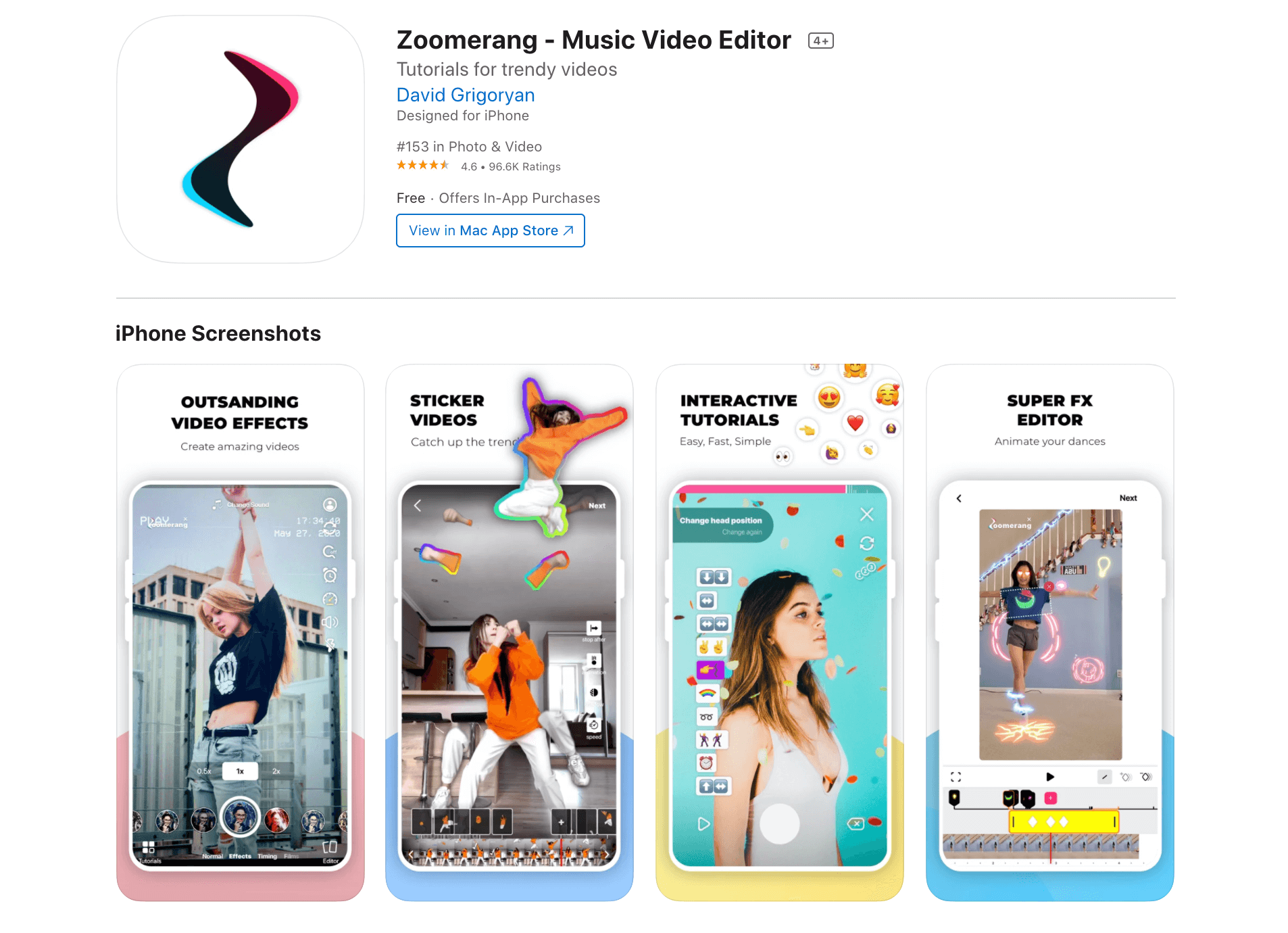
Esta aplicación incluye tutoriales en video para guiarlo a través de sus funciones. Incluye varios efectos y pegatinas adicionales que son de uso gratuito.
Cómo incrustar videos de TikTok en WordPress (2 métodos)
Después de editar su video de TikTok y publicarlo en la aplicación, también puede compartirlo a través de su sitio web de WordPress. La plataforma incluye una funcionalidad incorporada para ayudar con esto, pero también puede mejorarla con un complemento. Aquí hay un tutorial rápido para cada opción.

1. Utilice la funcionalidad de inserción predeterminada del editor de bloques
Si desea utilizar el Editor de bloques para incrustar su video de TikTok, todo lo que necesita es su URL. Luego dirígete a la publicación o página donde te gustaría incluirlo y agrega un bloque de TikTok:

Puede encontrarlo en Embeds o buscando "tiktok" en la biblioteca de bloques.
A continuación, pegue la URL del video en el campo de dirección:

Su TikTok debería aparecer en el editor para que pueda obtener una vista previa:
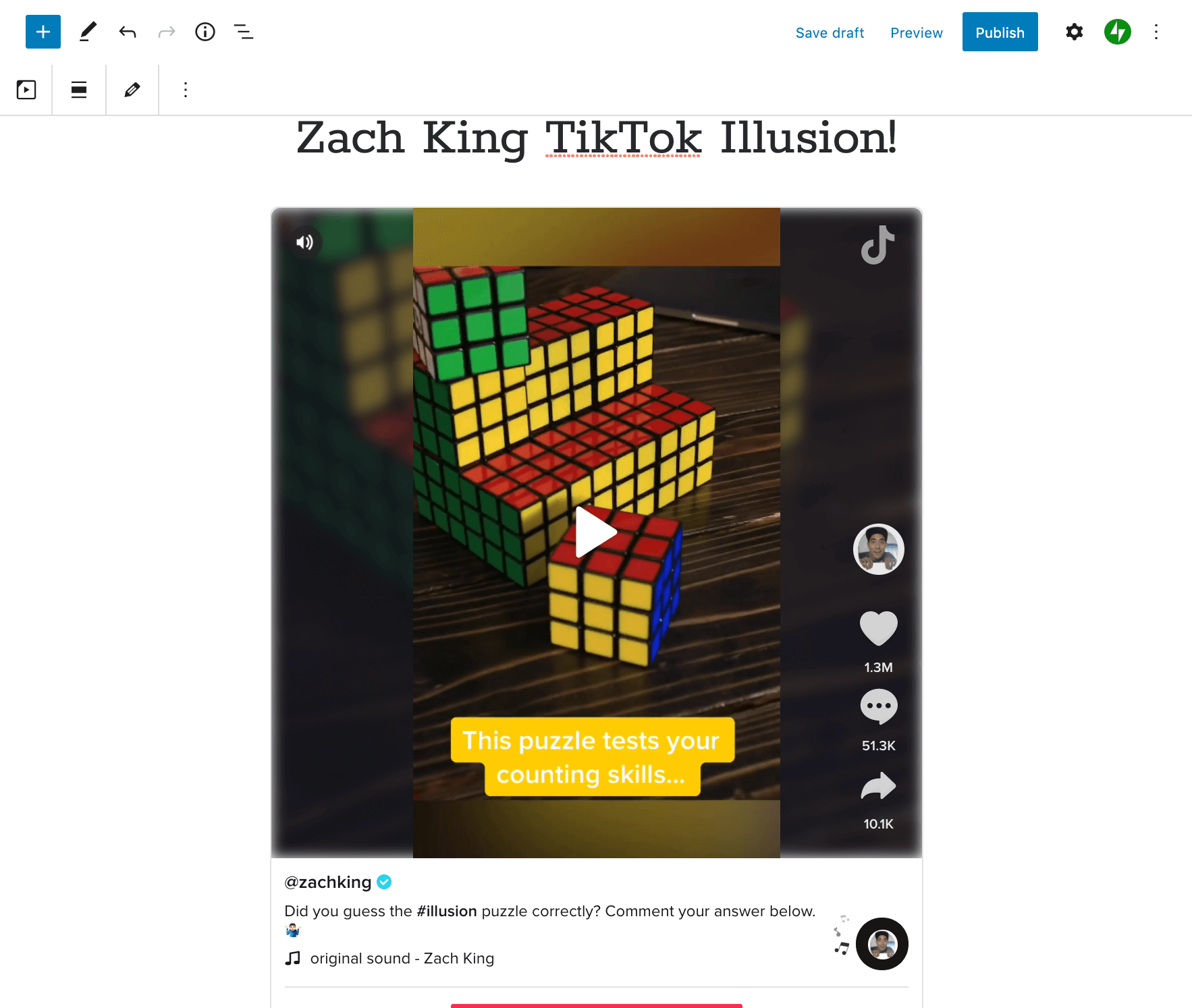
También puede agregar TikToks a áreas de widgets usando el widget de Video. Haga clic en Agregar video> Insertar desde URL y pegue la dirección web que obtuvo anteriormente:
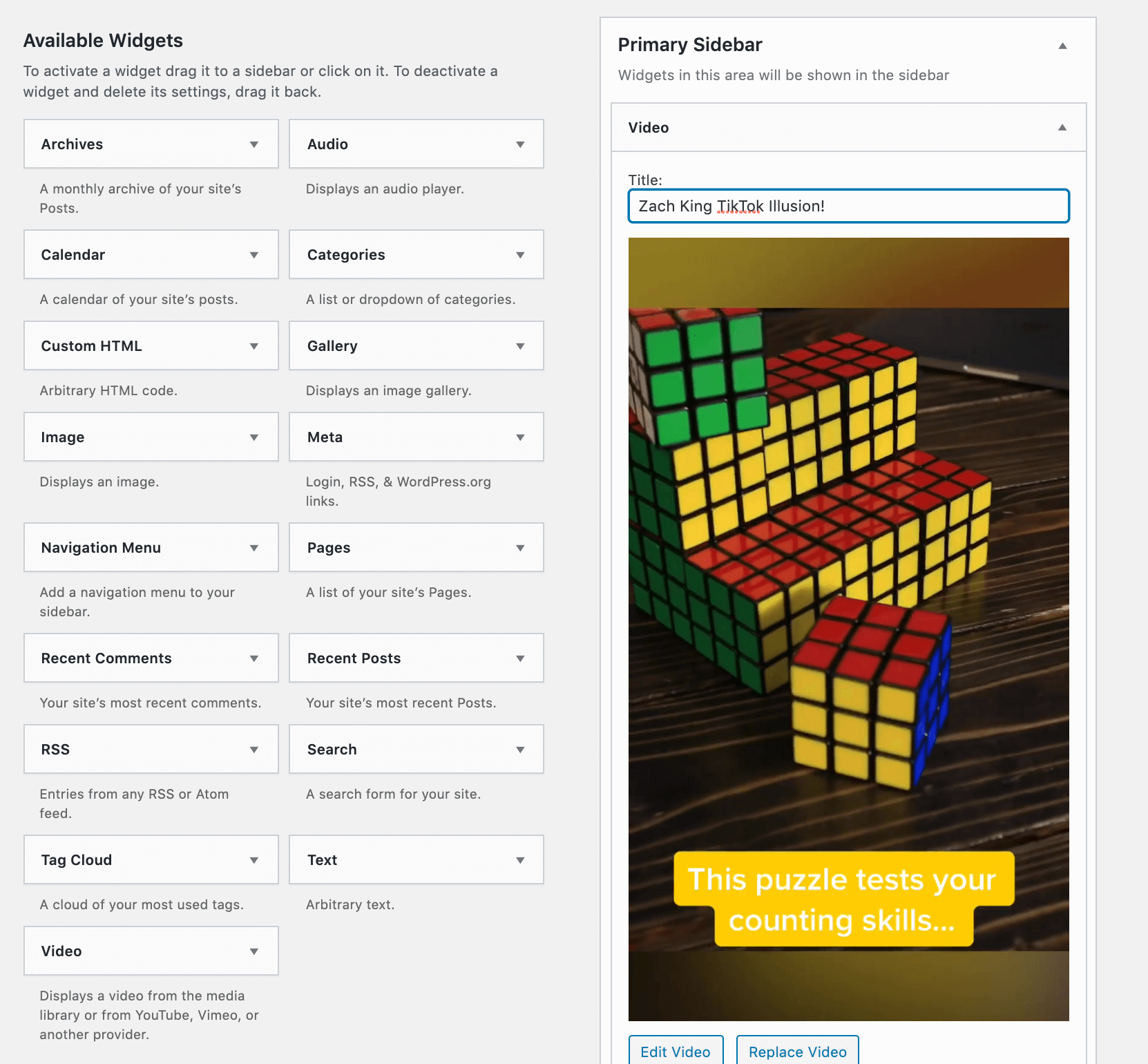
Verá una vista previa del video y podrá agregarlo a cualquier área de widgets que admita su tema.
2. Insertar videos de TikTok usando el feed de TikTok de QuadLayers
El primer método funciona bien si solo desea incrustar algunos videos individuales de TikTok en su sitio aquí y allá. Sin embargo, si desea que la alimentación sea una parte integral de su plataforma en línea, es posible que desee considerar la instalación de un complemento de TikTok.
No hay muchos de estos disponibles, lo cual no es sorprendente considerando que TikTok es relativamente nuevo en la escena del marketing de redes sociales. QuadLayers TikTok Feed es una de las opciones mejor calificadas:
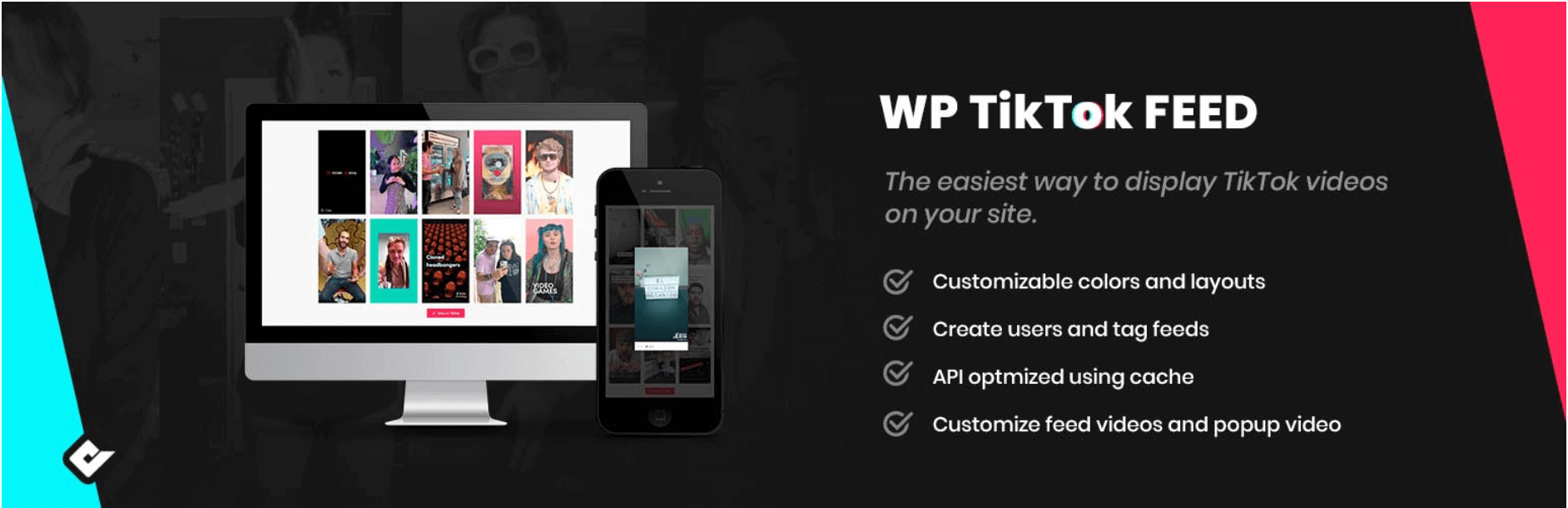
Después de instalarlo y activarlo, puede navegar a TikTok Feed> Feeds para comenzar:

Haga clic en el botón + Feed . Esto abrirá una ventana donde puede configurar los ajustes de la pantalla:
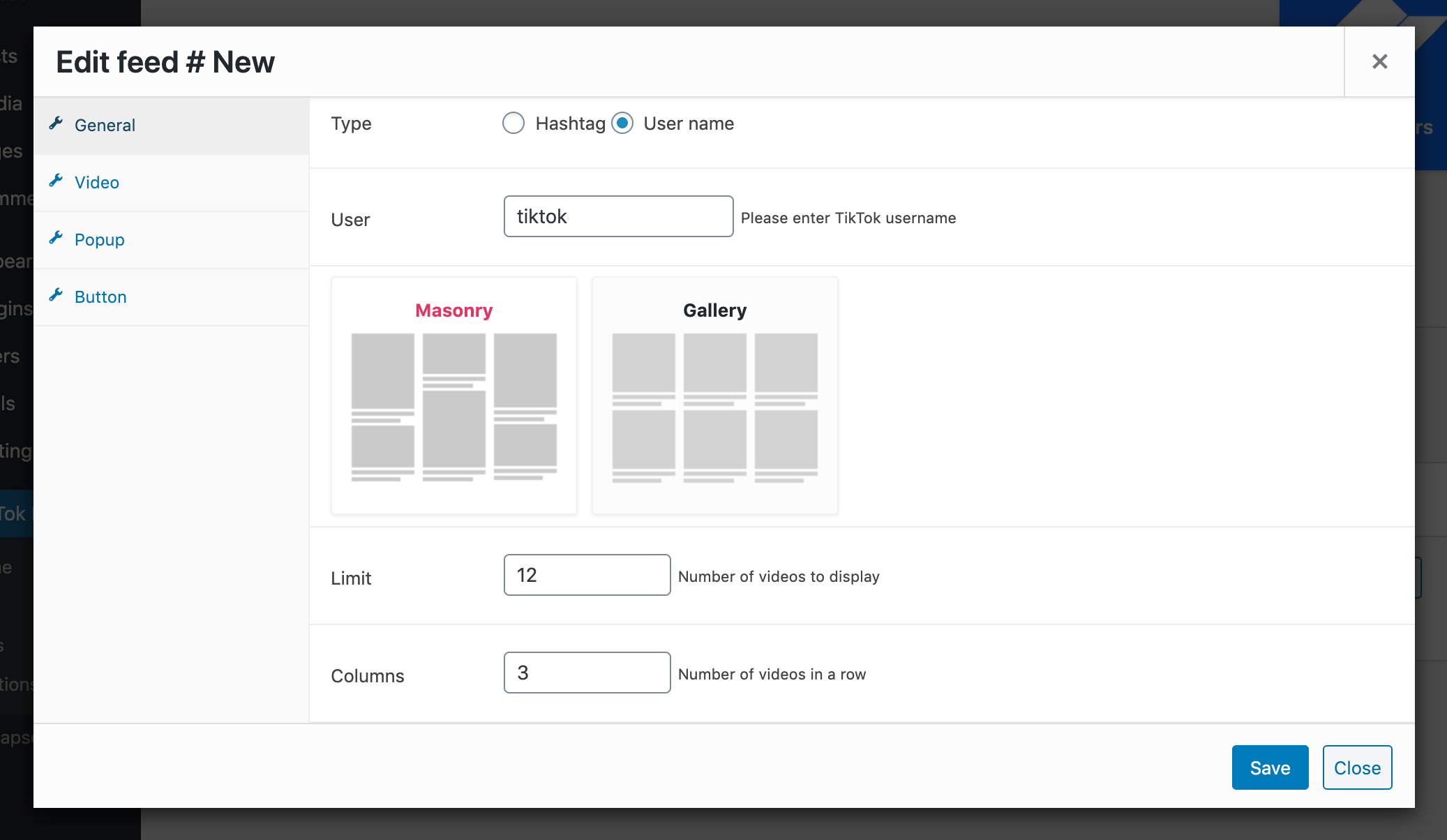
Aquí hay un resumen rápido de las opciones:
- General. Puede agregar feeds por nombre de usuario o hashtag. También puede elegir el estilo de la galería y cuántos videos debe mostrar a la vez.
- Video. Especifique si desea mostrar los controles de video (reproducir, pausar, etc.) y si su feed debe reproducirse automáticamente. También puede ajustar el espacio y el radio de la galería, agregar máscaras de video y personalizar el color de la máscara.
- Surgir. Habilite una caja de luz de video para que los visitantes puedan ver sus videos de TikTok con más detalle. También hay opciones para mostrar perfiles de usuario, me gusta y comentarios aquí.
- Botón. Agrega y personaliza un botón Ver en TikTok .
Al hacer clic en Guardar, el complemento generará un código corto para este feed. Péguelo en cualquier lugar de su sitio para mostrarlo:
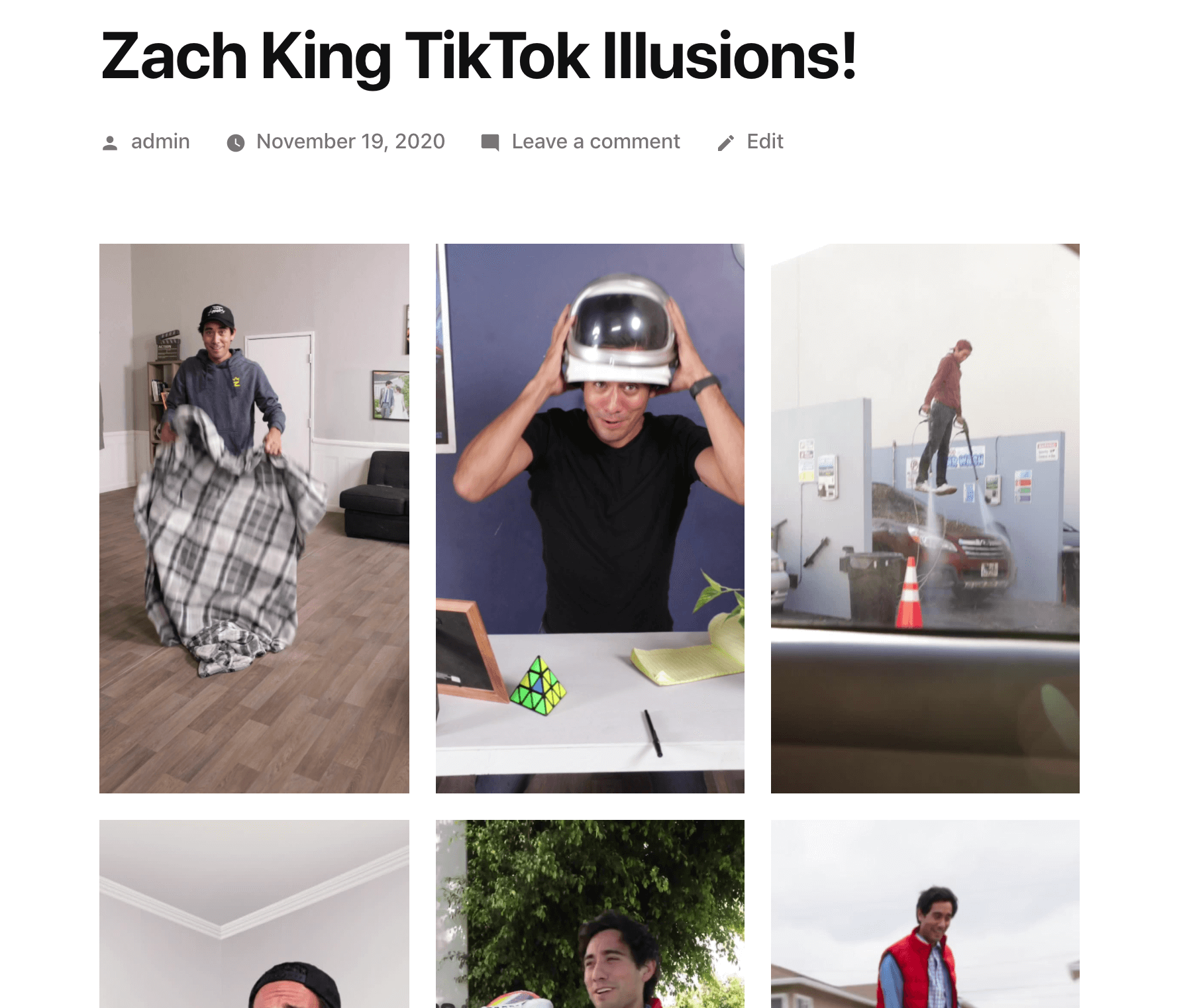
Las opciones más fáciles son usar el bloque de código corto para publicaciones y páginas o el widget de texto si desea mostrar su fuente en su barra lateral.
Conclusión
Cuando se trata de promocionar su marca en línea, es importante estar al tanto de la industria del marketing digital y estar atento a las tendencias emergentes. TikTok es un canal ahora popular y una gran oportunidad para llegar a audiencias más jóvenes, pero solo si sabe cómo editar e insertar videos de TikTok.
En esta publicación, le mostramos las características clave del editor de TikTok predeterminado, compartimos un par de recomendaciones para aplicaciones de edición de terceros y lo guiamos a través de dos métodos para incrustar este tipo de contenido en su sitio:
- Utilice la función de incrustación incorporada del Editor de bloques.
- Inserte videos de TikTok usando QuadLayers TikTok Feed.
¿Tiene alguna pregunta sobre la edición o incrustación de videos de TikTok? ¡Háganos saber en la sección de comentarios!
Imagen del artículo de Garno Studio / Shutterstock.com
